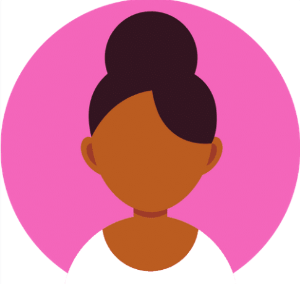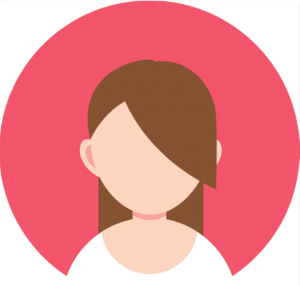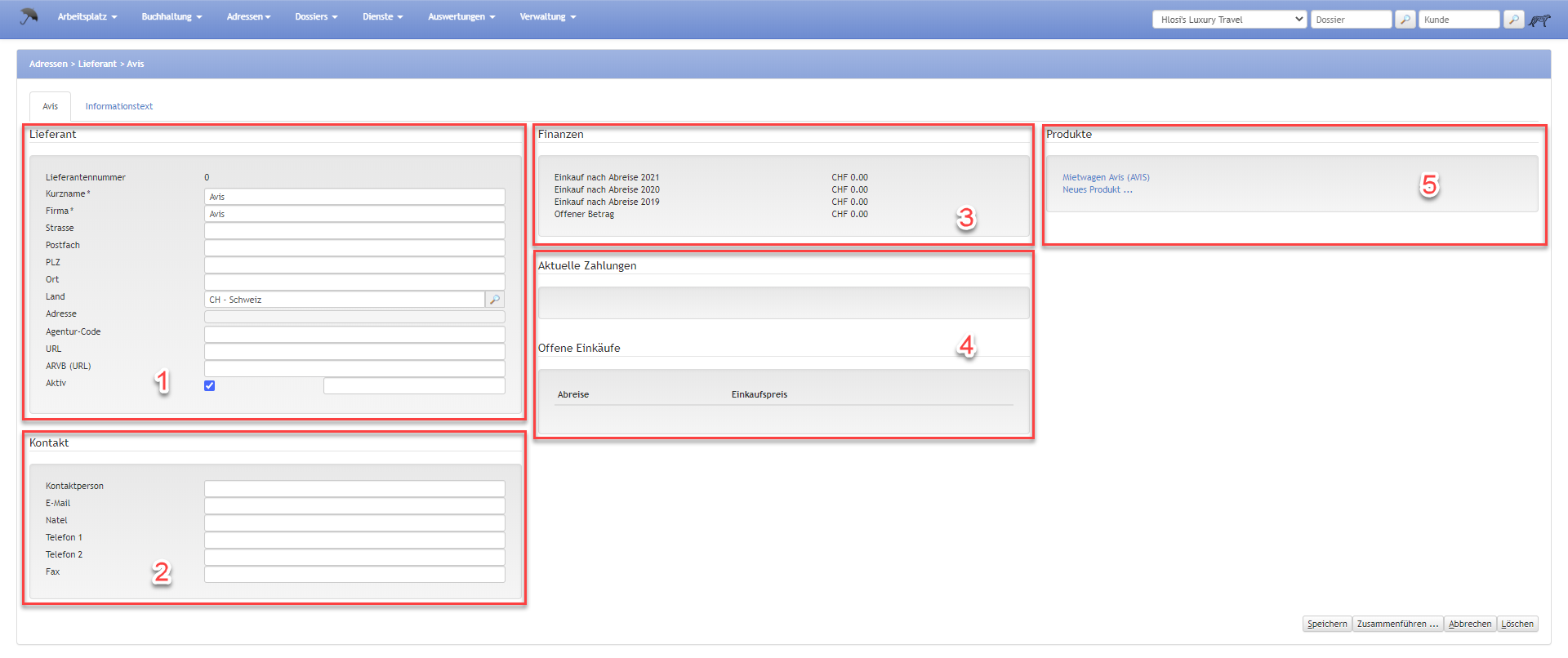| Zusatzmodule | Berechtigungsstufen |
|---|---|
Kein zusätzliches Modul erforderlich | Berechtigunsstufen Buchhalter oder Supervisor |
Über diese Seite können Lieferanten erfasst werden. Diese Lieferanten können anschliessend auf den Produkten hinterlegt werden.
| Nummer | Bezeichnung | Beschreibung | ||||||||||||||||||||||||||||
|---|---|---|---|---|---|---|---|---|---|---|---|---|---|---|---|---|---|---|---|---|---|---|---|---|---|---|---|---|---|---|
| 1 | Bereich Lieferant |
| ||||||||||||||||||||||||||||
| 2 | Bereich Kontakt |
| ||||||||||||||||||||||||||||
| 3 | Bereich Finanzen |
Bei grossen Mandanten ist dieser Bereich aus Performance-Gründen ausgeblendet. | ||||||||||||||||||||||||||||
| 4 | Bereich Aktuelle Zahlungen | In diesem Bereich werden die aktuell getätigten Zahlungen angeben. Bei grossen Mandanten ist dieser Bereich aus Performance-Gründen ausgeblendet. | ||||||||||||||||||||||||||||
| Bereich Offene Einkäufe | Hier werden die offenen Einkaufspositionen angezeigt. Bei grossen Mandanten ist dieser Bereich aus Performance-Gründen ausgeblendet. | |||||||||||||||||||||||||||||
| 5 | Bereich Produkte | In diesem Bereich werden die mit diesem Lieferant verknüpften Produkte angezeigt. Über den blauen Link "Neues Produkt" kann direkt von diesem Lieferanten aus ein neues Produkt erfasst werden. |
Arbeitsabläufe / Prozesse
| Lieferant speichern | Durch einen Klick auf den Button [Speichern] wird der Lieferant gespeichert. Wenn der Lieferant gespeichert wird, wird u.a. eine automatisch generierte Lieferantennummer zugeteilt. Zudem wird geprüft, ob der Kurzname einmalig ist. |
| Lieferant zusammenführen | Durch einen Klick auf den Button [Zusammenführen] können doppelt erfasste Lieferanten zusammegeführt werden. Zu den Details von Lieferanten zusammenführen. |
| Abbrechen | Durch einen Klick auf den Button [Abbrechen] wird der Prozess abgebrochen. |
| Löschen | Durch einen Klick auf den Button [Löschen] kann der Lieferant gelöscht werden, sofern er an keinem bereits benutztem Produkt angehängt ist. |
| Website des Lieferanten aufrufen | Wurde im Feld URL die URL des Lieferanten eingetragen, so kann die Website über den blauen Link geöffnet werden. |
| Verknüpftes Produkt aufrufen | Über den blauen Link im Bereich Produkte können, sofern vorhanden, die mit diesem Lieferanten verknüpften Produkte geöffnet werden. |
| Neues Produkt erfassen | Über den blauen Link "Neues Produkt..." im Bereich Produkte kann direkt ein neues Produkt mit diesem Lieferanten angelegt werden. |